|
|
 发表于 2020-5-14
|
|阅读模式
发表于 2020-5-14
|
|阅读模式
$ [1 r4 B% R8 q/ J/ g将 KONTAKT 用作 Logic Pro X 中的多音色乐器
' G9 {, U- O& l8 [ ; ?" a$ u- [. J! X) P0 l; z+ V6 J
; P1 r/ _4 L2 v# f4 s7 |6 P) I0 f& _- \/ \+ y& p5 q
您知道该如何将 KONTAKT 中的多音色乐器分配到 Logic Pro X 混音器的单独通道吗?这样做有几个好处:每个通道都可以被单独处理,并可用于更为细致的混音。& e( I$ r' F5 r5 B
! [0 ?+ b( r6 C) y, Z% ~5 n% u1 W: D2 B& M/ h8 _* U( \, p
% t' X8 O/ v" }3 U% `这个操作需要一些小技巧,不过好在今天这篇文章里涵盖了您需操作的所有步骤。我们将使用 SESSION STRINGS 作为多音色乐器的示例来指导您完成这些过程:8 B* y" e& P+ v. ]8 W H* T" g
" K) E7 e' m Y8 |% ~
/ r8 ?9 P' ]8 s
& q" u. z* H8 D U7 G+ U/ [
● 在 Logic 中创建多音色音轨8 ^" W+ k p6 H
4 J& L! y* c$ u* h9 C● 加载 KONTAKT 并设置多个乐器5 h: a6 s, O( {
C# P) P/ \; t7 g1 Z
● 为 KONTAKT 的各个乐器创建辅助轨道 \; @$ v' s- w1 N
! \7 e! F8 o- P3 }; G
● 使用多乐器设置' ~* `+ Q1 ?7 B4 k9 F2 T0 L. C: v$ M
7 q P, |' Z1 m7 w. C) M/ V8 k. e2 I- C- f9 h
D: E, [; H P" v6 M& ~2 D0 q* F! v" z在 Logic 中创建多音色音轨
# u2 g, l3 m/ Y3 y" \5 ]" O# g( S" r
; S6 `5 `0 e; D" Q9 O: Q
" ]; x4 m4 m& f, e; |1 L. m1. 打开 Logic Pro X 并创建一个新工程。单击轨道标题上方的添加轨道 + 按钮以打开 “新建轨道'' 对话框。* c( M7 ?1 H; o% {* J( Q5 n4 t
6 Z% v, ]8 }- M0 K: j2 F/ p$ C* T d8 v
! |! g# W( m' K5 ?
' H; `* x) ] T: s- h
 * M8 t+ c7 e) n1 I) x I
* M8 t+ c7 e) n1 I) x I
7 P; U1 n. a; P, m9 J& Z7 _7 G9 ~0 }6 w9 x! u2 a( X& A# C3 b
2. “新建轨道” 对话框将提示您选择一种轨道。选择 软件乐器(Software Instrument)。在软件乐器轨道的 “详细信息” 部分中,选中“多音色(Multi-timbral)“ 复选框。在其旁边,输入要在 KONTAKT 中使用的输出(Outputs)数量。在我们的示例中,我们需要四个立体声输出,因此我们选择了4个部分。完成后,单击创建(Create)继续。
9 l$ S' t% X, Y% a
( z1 k0 b2 |3 e1 G( d) k
- O c& z' A* X/ i1 \* J6 Y
 $ n+ p5 r9 S1 N3 `
$ n+ p5 r9 S1 N3 `
% Y. r% T8 n+ O$ }$ F! |1 h
. h+ x Y4 H& O# [
) e+ p$ w, E0 z5 E3. Logic 在其 Arrangement 窗口中创建了四个新轨道。这些音轨中的每一个都会自动以升序分配给 MIDI 通道。您可以通过选择音轨来检查为每个乐器音轨分配了哪个 MIDI 通道。在 “轨道信息” 区域中,您可以看到哪个 MIDI 通道 将对其进行控制。这很重要,因为您想通过单独的 MIDI 通道控制 KONTAKT 中加载的不同乐器。6 z5 r1 _* l7 ]- h9 H/ `" X
; ^: F$ s) A1 E: ^/ V' E
 # M. ~! @9 u8 P+ q/ M! }
# M. ~! @9 u8 P+ q/ M! }
6 H n6 T- m' c' f) O' F$ U E6 r& o: L# F7 A Y2 D+ r2 w1 n
: |3 f0 b' q5 @( ~1 `8 A
" E5 ~5 ^/ w7 r7 C' z& z加载 KONTAKT 并设置多个乐器
, ^* H, t) j/ W" {
3 b6 X) U! R) Z4 v3 b) T z1 t Q2 y0 |+ v% m( I
9 D( @& M6 {% F& E1 h. _
1. 在软件乐器轨道的通道条中,单击乐器插槽,然后定位到 KONTAKT 的 Multi-Output 实例。在这里,您可以选择要使用的输出配置类型。在我们的示例中,即使我们不需要那么多输出,我们也可以选择16个立体声输出实例 Multi-Output (16xStereo)。$ E1 G" P- O6 Y& D1 N
8 E: U A, c- z7 T* Y1 n& R8 _2 H: l% u- R1 R, a( n( J! N* t* d
R2 ]2 ?6 E% n, O$ U
 ; l( w3 N) [1 f7 d
; l( w3 N) [1 f7 d
9 {- ]# y; L, E5 l9 z* a6 r. ^# e( i" c
8 i0 A2 v0 G% ^; b) i, [1 F5 F
) e: ?" j0 u, o* D/ i1 {* ^; _
* ]& T+ X7 Z1 U/ X3 \1 I% z3 L0 X8 [& @
注意:如果您需要有关在 Logic Pro X 中加载 NI 插件的更多信息,请阅读此文:
8 E4 Z2 H( ~; p( d! ]# @8 q* T' Q, V1 u# @
; E B k! g4 C3 v6 M, d# g! U7 V3 ]+ a" z* V6 Z
如何在 Logic Pro X 中插入 Native Instruments 插件
H' ]7 Z/ H" x( R- {+ ~. k/ R
! W' I& a; B1 qhttps://support.native-instrumen ... /articles/210292685 # `& a' a1 D4 R/ r5 t. g, m6 |
( t: S+ T4 E% j* c% j; K$ {" u
 ) B0 ]+ d4 N4 o/ r+ O0 U" ~/ \
) B0 ]+ d4 N4 o/ r+ O0 U" ~/ \
, l3 D4 k( F P7 \4 F3 h
' H. N& V V$ ~ P- `0 \9 b A2 _) ^# K5 K
在 KONTAKT 插件窗口中,加载要单独输出到乐器机架的乐器数量。为此,请在 KONTAKT 浏览器中一个接一个地双击它们,或将它们拖到机架中。在下面的屏幕截图中,我们从 SESSION STRING 音色库中加载了四个乐器。我们已经突出显示了乐器的属性。MIDI 通道按升序分配给机架中装入的每个新乐器。第一个乐器从通道1接收 MIDI,第二个乐器从通道2接收 MIDI,以此类推。目前,这四个乐器都被路由到 KONTAKT 的第一个立体声输出 st. 1。
. T1 M' y: m' ]* ~/ Y7 v4 K {% W
0 H9 ]( t, P j/ N( G
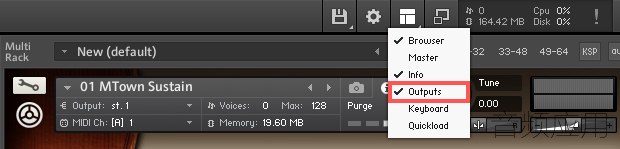
7 B8 x( G4 O* B |$ X# v$ q R1 k# n4 N' q7 u) T0 ]2 ?
# b9 b8 O, y$ G, n } P
$ j% E( {) {/ m4 Q! v, Q+ q O* h! ~+ T. n b4 r/ H
3. 如果在乐器机架下看不到 KONTAKT 的输出部分,请在 KONTAKT 的工作区菜单中勾选 输出(Outputs):
3 r" F0 ~3 U" T2 U! @% S) W" m2 P$ G" p3 p2 X
 4 P- \1 ?" s" \+ S, ]( |6 |9 ]
4 P- \1 ?" s" \+ S, ]( |6 |9 ]
7 d; n2 u5 k5 r9 M# s/ B) e8 d7 F0 O. ?4 Y" ~0 G `9 x( _, q% b& j
6 c: d' C1 ~; G2 f; V- g" R5 [5 n$ v
4. 现在会显示“输出”部分,并且默认情况下对其进行了配置。要为之前已在机架中加载的每种乐器创建一个单独的混音器通道,请单击 Presets / Batch Configuration 下拉菜单并选择 Batch functions > Clear output section and create one individual channel for each loaded instrument ,可参见下图。
7 N% ?! j/ |) n/ X
8 r+ V3 r# _( q$ ^/ T% M1 }( r: j: `+ m# ?& P2 Q9 X$ v: y
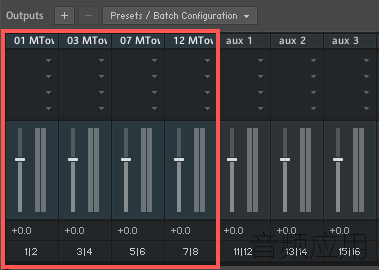 # [- q3 X. G5 }. B6 r
# [- q3 X. G5 }. B6 r
' t. {* V# P- T+ Y5 n& U; N: V9 G
4 V- k- Y9 m+ f2 |% n9 O7 n% r# G2 D# n- ~
5. KONTAKT 的输出部分现在具有四个输出通道,分别对应于机架中加载的乐器并以其命名。在每个通道条下,您可以看到 KONTAKT 用于将音频发送到 Logic 的输出通道。
* h& m' F, R' H/ a; `. c0 M- p$ T
& d. y6 v* [7 c
1 r( F ]; l; n- M: Y0 k4 K
2 |+ H# F) ?4 J D& b |
|